サイトページ
初めてコンソールを開くと、ライセンスサイトのインフラストラクチャについての情報を示す [サイト] ページが表示されます。ファームに複数のサイトをお持ちの場合は、ページヘッダーの [サイト名] ドロップダウンメニューを使用してサイトを切り替えることができます。
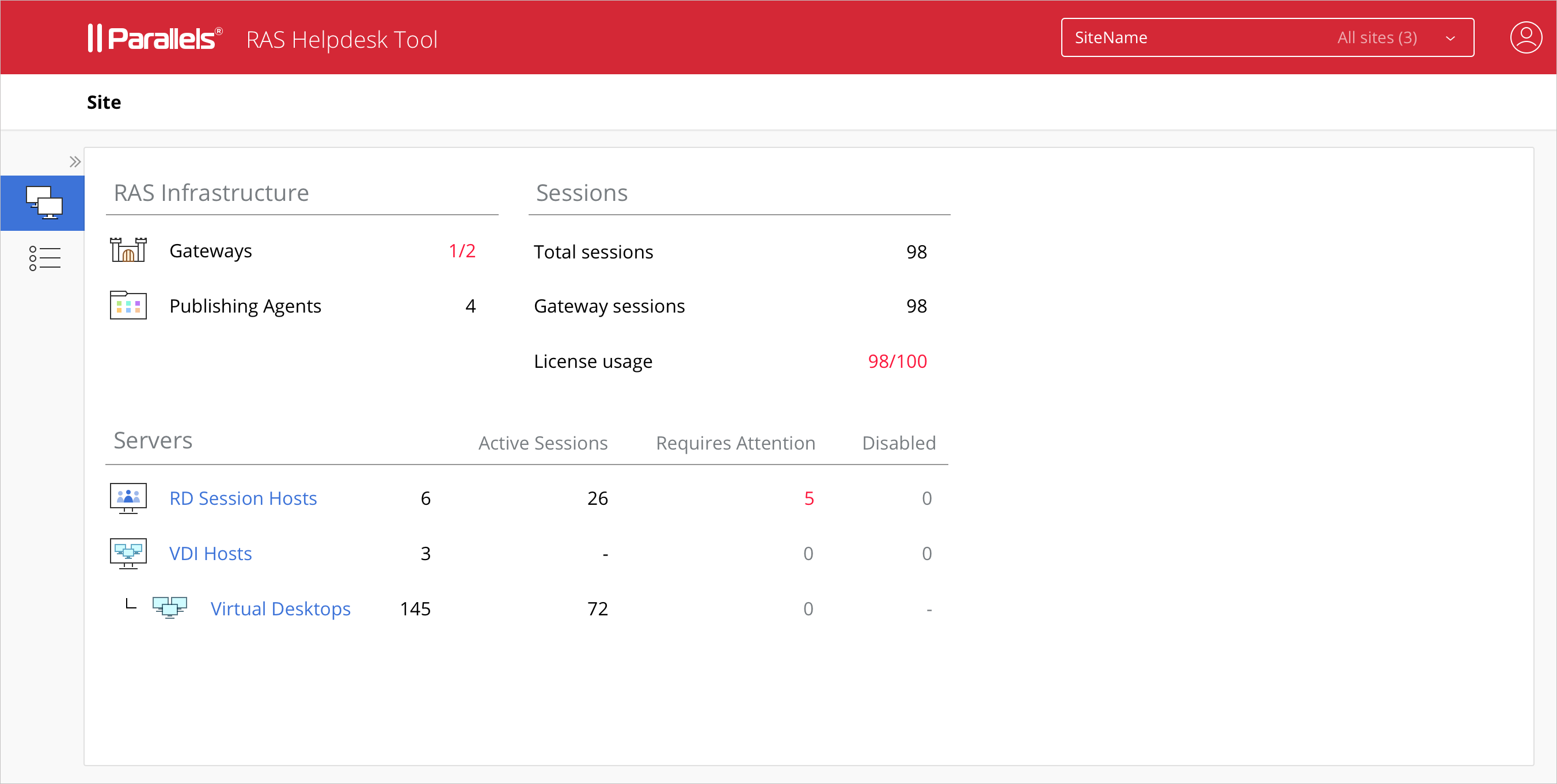
RAS インフラストラクチャ
[RAS インフラストラクチャ] セクションには次の情報が含まれます。
- 次の形式での RAS Secure Client Gateway のステータス: OK ゲートウェイの数 / サイト内のゲートウェイの合計数。たとえば、1/2 は、2 つのゲートウェイのうち 1 つのみが動作していることを意味します。
- RAS Publishing Agent のステータス。上述のゲートウェイと同じ表示形式が使用されます。
セッション
[セッション] セクションには次の内容が含まれます。
- [セッション数の合計]: VDI ホストと RD セッションホスト上のセッションの合計数。
- [ゲートウェイセッション数]: すべての RAS Secure Client Gateways 経由で接続されているセッションの合計数。
- [ライセンスの使用状況]: 使用されているライセンスの数/ライセンスの上限。
サーバー
[サーバー] セクションには、利用できる各種サーバーの概要が表示されます。表の列は次のとおりです。
- [アクティブなセッション数]: 特定のタイプのサーバーのアクティブな状態のセッションの数。
- [要注意]: 注意が必要なサーバーの数。サーバーは、エージェントの状態、CPU、RAM、セッション数など、エージェントの状態とパフォーマンスのしきい値によってフィルタリングされます。このようなサーバーの完全なリストを入手するには、この数字をクリックします。
- [無効]: 特定のタイプのサーバーうちの無効なサーバーの数。
サーバーおよびセッションのリストの表示
[サイト] ページから、次のページを開くことができます。
- サーバータイプ(RD セッションホスト、VDI ホスト/仮想デスクトップ)をクリックすると、特定のタイプの個別サーバーのリストが表示されます。
- サイドバーで [セッション] カテゴリをクリックすると、セッションのリストが表示されます。[>] アイコンをクリックしてサイドバーを展開すると、カテゴリの説明(サイト、セッション)が表示されます。
サーバーおよびセッションの管理については、この章の後のセクションで説明します。
 Web フォームからご意見を送信する Web フォームからご意見を送信する |